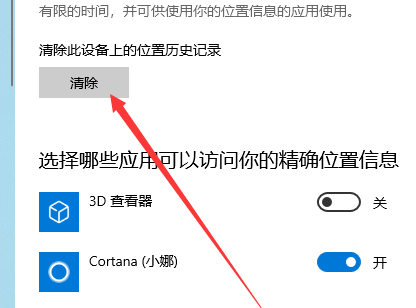相信很多朋友都遇到过以下问题,就是win101903怎么关闭定位服务。。针对这个问题,今天小编就搜集了网上的相关信息,给大家做个win101903怎么关闭定位服务。的解答。希望看完这个教程之后能够解决大家win101903怎么关闭定位服务。的相关问题。
使用win10系统的时候,有的情况下可能会需要去关闭我们的系统定位服务,win101903怎么关闭定位服务?其实我们可尝试在系统的设置中找到隐私选项,在其中进行相关的选择设置即可。具体win101903定位服务的关闭教程见下面介绍。
win101903怎么关闭定位服务
1.打开设备,依次点击右下角的Windows光标、设置;
2.待设置窗口弹出后,找到并选取“隐私”选项;
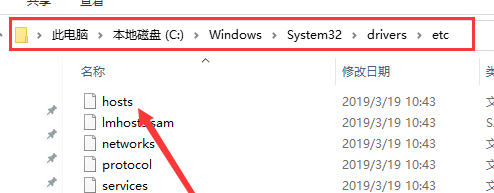
3.接着,在隐私窗口内打开“位置”设置;
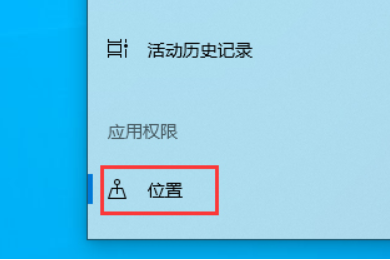
4.最后,在右侧窗口找到“允许应用访问你的位置信息”选项,并将之关闭即可。
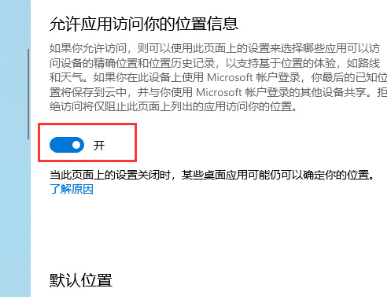
5.另外,用户还可以点击位置历史记录一栏中的“清除”按钮,以清除此设备上的位置历史记录。